TCPIP网络接口配置
TCPIP协议配置参数
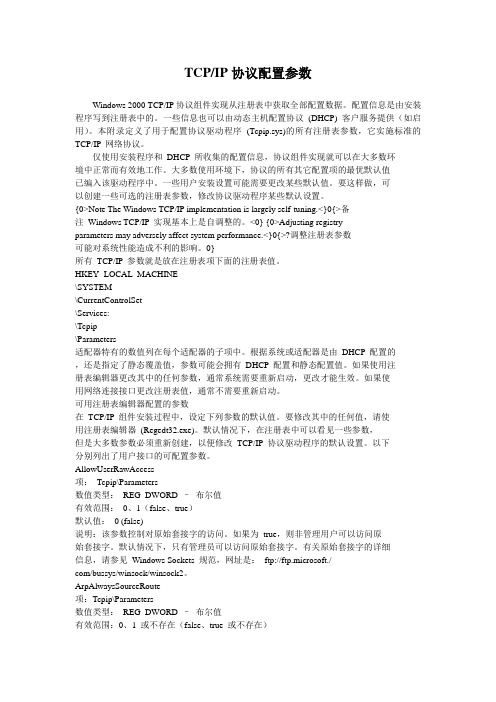
TCP/IP协议配置参数Windows 2000 TCP/IP协议组件实现从注册表中获取全部配置数据。
配置信息是由安装程序写到注册表中的。
一些信息也可以由动态主机配置协议(DHCP) 客户服务提供(如启用)。
本附录定义了用于配置协议驱动程序(Tcpip.sys)的所有注册表参数,它实施标准的TCP/IP 网络协议。
仅使用安装程序和DHCP 所收集的配置信息,协议组件实现就可以在大多数环境中正常而有效地工作。
大多数使用环境下,协议的所有其它配置项的最优默认值已编入该驱动程序中。
一些用户安装设置可能需要更改某些默认值。
要这样做,可以创建一些可选的注册表参数,修改协议驱动程序某些默认设置。
{0>Note The Windows TCP/IP implementation is largely self-tuning.<}0{>备注Windows TCP/IP 实现基本上是自调整的。
<0} {0>Adjusting registryparameters may adversely affect system performance.<}0{>?调整注册表参数可能对系统性能造成不利的影响。
0}所有TCP/IP 参数就是放在注册表项下面的注册表值。
HKEY_LOCAL_MACHINE\SYSTEM\CurrentControlSet\Services:\Tcpip\Parameters适配器特有的数值列在每个适配器的子项中。
根据系统或适配器是由DHCP 配置的,还是指定了静态覆盖值,参数可能会拥有DHCP 配置和静态配置值。
如果使用注册表编辑器更改其中的任何参数,通常系统需要重新启动,更改才能生效。
如果使用网络连接接口更改注册表值,通常不需要重新启动。
可用注册表编辑器配置的参数在TCP/IP 组件安装过程中,设定下列参数的默认值。
要修改其中的任何值,请使用注册表编辑器(Regedt32.exe)。
配置tcpip参数的操作主要包括三个方面

配置tcpip参数的操作主要包括三个方面1. 使用Ping实用程序来测试计算机上的TCP/IP配置登陆到Windows2000中。
单击开始,然后将鼠标指针移到程序上,再移到附件上,然后单击命令提示符。
在命令提示窗口键入ping 127.0.0.1。
问题1:发送了多少数据包?接受了多少数据包?丢失了多少数据包?问题2:TCP/IP工作正常吗?2. 使用Hostname实用程序来获得计算机的名称在命令提示窗口键入hostname。
在命令提示窗口键入ping计算机(其中计算机是在步骤4中获得的主机名称)。
问题3:你的计算机的主机名称是什么?问题4:你的计算机的IP地址是什么?3. 使用Ping实用程序测试本计算机与其它计算机的连接性能在命令提示窗口键入ping其他计算机(其中其他计算机代表其他同学的计算机主机名称)。
问题5:你所键入的“其他计算机”的主机名称是什么?问题6:你如何知道你和此“其他计算机”可以通讯?4. 考察计算机上的TCP/IP配置最小化命令提示窗口。
单击开始,然后将鼠标指针移到设置上,再移到网络和拨号连接上,然后右击本地连接。
单击属性。
单击Internet协议(TCP/IP)。
单击属性。
问题7:你能说出你的计算机是否分配了IP地址?是如何分配的?问题8:配置IP地址的2种方法是什么?5. 使用Ipconfig实用程序验证计算机上的TCP/IP配置选项关闭所有打开的窗口。
重新打开命令提示窗口。
在命令提示窗口键入ipconfig。
问题9:能察看你的计算机的IP地址吗?如果能,是多少?问题10:显示了什么额外的配置信息?问题11:能用ipconfig人工设置IP地址吗?如果能,如何设置?在命令提示窗口键入ipconfig/all。
问题12:与步骤14的结果相比较,ipconfig/all显示了什么额外的配置信息?问题13:你的网卡的MAC地址(physical Address)是多少?问题14:你的计算机拥有的是哪一类地址?你的网络ID是多少?问题15:缺省网关(Default Gateway)与你的计算机拥有相同的网络ID吗?。
实验一-常用网络命令的使用与TCPIP协议配置
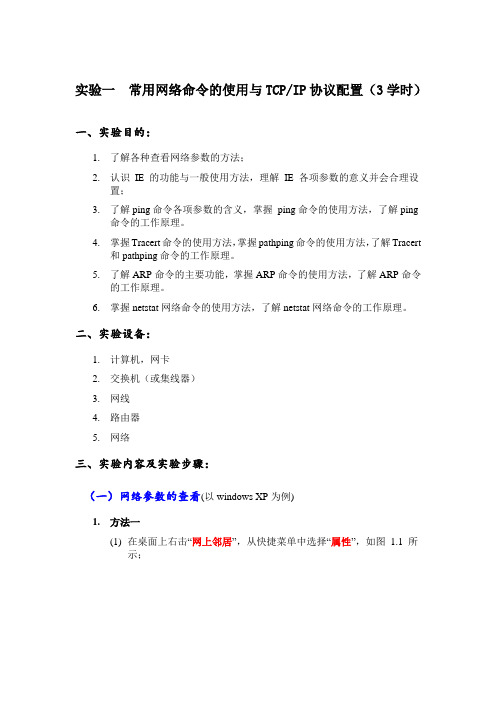
实验一常用网络命令的使用与TCP/IP协议配置(3学时)一、实验目的:1.了解各种查看网络参数的方法;2.认识IE 的功能与一般使用方法,理解IE 各项参数的意义并会合理设置;3.了解ping命令各项参数的含义,掌握ping命令的使用方法,了解ping命令的工作原理。
4.掌握Tracert命令的使用方法,掌握pathping命令的使用方法,了解Tracert和pathping命令的工作原理。
5.了解ARP命令的主要功能,掌握ARP命令的使用方法,了解ARP命令的工作原理。
6.掌握netstat网络命令的使用方法,了解netstat网络命令的工作原理。
二、实验设备:1.计算机,网卡2.交换机(或集线器)3.网线4.路由器5.网络三、实验内容及实验步骤:(一)网络参数的查看(以windows XP为例)1.方法一(1)在桌面上右击“网上邻居”,从快捷菜单中选择“属性”,如图1.1 所示;图1.1 点击网上邻居查看网络属性(2)从打开的窗口中右击“本地连接”,从快捷菜单中选择“属性”,打开如图1.2 所示的对话框;图1.2 本地连接属性在“本地连接属性”对话框中,有很多网络组件,可以选定某组件,然后点击“属性”或“删除”进行相应的操作,也可以根据需要点击“安装”,安装新的网络组件。
“ Microsoft 网络客户端” ---- 是Microsoft 公司在Windows 软件中内置的一个客户端程序,是Windows 环境下进行网络通讯的客户端基础,如果不安装“ Microsoft 网络客户端”,大部分网络功能无法实现;“ Microsoft 网络的文件和打印机共享” ---- 安装本组件后,将允许用户将本机的软件(磁盘上的文件)和打印机作为共享资源,提供给网络中其它的计算机。
网络中拥有合适权限的其它计算机将可以使用本机提供的软件或打印机;“ Internet 协议(TCP/IP )” ---- 表示在本机上已经安装了TCP/IP 协议,点击“属性”按钮后,将进入TCP/IP 的属性设置对话框。
TCPIP协议分析02 网络接口层

➢对于争用型介质访问控制,是采用具有冲突检测的载波侦听多路访问CSMA/CD。 ➢对于确定型介质访问控制,可以采用令牌(Token)方式,共用信道的通信主机被组织成环,环内 有且仅有一个令牌,令牌沿着环循环,每时每刻,只有一个主机能够得到令牌,持有令牌的主机可 以占用共享信道发送信息,而不会与其它主机冲突。
2.2 MAC寻址
2.2.2 MAC寻址
➢局域网上的帧称为MAC帧,在一个网段内可以通过三种方式发送。
➢第二种方式是广播,表示帧从单一的源发送到共享以太网上的所有主机。广播帧的目的MAC地址的 6个字节全是十六进制的0xFF,所有收到该广播帧的主机都要接收并处理这个帧。 ➢当需要网络中的所有主机都能接收到相同的信息并进行处理的情况下,通常会使用广播方式。但是 广播方式会产生大量流量,导致带宽利用率降低,进而影响整个网络的性能。
2.4 PPP协议
➢ (1)当DSAP和SSAP都取特定值0xFF时,802.3帧就变成了Netware Ethernet帧,用来承载NetWare类 型的数据。
➢ (2)当DSAP和SSAP都取特定值0xAA时,802.3帧就变成了Ethernet SNAP帧。Ethernet SNAP帧可以用 于传输多种协议。
➢ (3)DSAP和SSAP其它的取值均为纯IEEE 802.3帧。
➢ 目的MAC地址标识帧的接收者,源MAC地址标识帧的发送者。 ➢ 类型字段标识数据部分包含的高层协议,如取值为0x0800代表IP协议帧,取值为0x0806代表ARP协
议帧。 ➢ 数据字段是封装的网络层数据,最小长度必须为46字节,以保证帧长至少为64字节,数据字段的最
实验一Windows网络配置和TCPIP协议配置
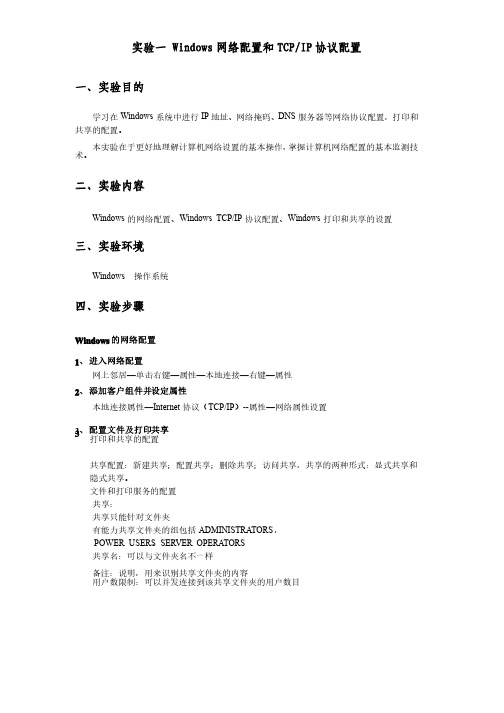
实验一 Windows网络配置和TCP/IP协议配置一、实验目的服务器等网络协议配置,打印和打印和地址、网络掩码、学习在Windows系统中进行IP地址、网络掩码、DNS服务器等网络协议配置,共享的配置。
本实验在于更好地理解计算机网络设置的基本操作,掌握计算机网络配置的基本监测技术。
二、实验内容Windows的网络配置、Windows TCP/IP 协议配置、Windows打印和共享的设置三、实验环境Windows 操作系统四、实验步骤Windows的网络配置1、进入网络配置网上邻居—单击右键—属性—本地连接—右键—属性2、添加客户组件并设定属性本地连接属性—Internet协议(TCP/IP)--属性—网络属性设置3、配置文件及打印共享打印和共享的配置共享配置:新建共享;配置共享;删除共享;访问共享,共享的两种形式:显式共享和隐式共享。
文件和打印服务的配置共享:共享只能针对文件夹有能力共享文件夹的组包括ADMINISTRA TORS, POWER USERS,SERVER OPERA TORS 共享名:可以与文件夹名不一样备注:说明,用来识别共享文件夹的内容用户数限制:可以并发连接到该共享文件夹的用户数目权限:通过网络访问时才使用,默认情况下EVERYONE 完全控制,权限累积,拒绝权限优先限优先访问共享: 网上邻居:要生成浏览列表,较慢。
有可能不能显示较慢。
有可能不能显示在运行里输入UNC (统一名称惯例):\\(IP 地址)\共享文件夹名(较快)共享文件夹名(较快)映射驱动器:只能映射共享文件夹。
相当于本机的磁盘映射驱动器:只能映射共享文件夹。
相当于本机的磁盘 查看共享:查看共享:计算机管理:显式和隐式共享都可查看计算机管理:显式和隐式共享都可查看使用DOS 命令:命令:NET SHARE 查看本机共享查看本机共享网上邻居:不可以访问隐式共享网上邻居:不可以访问隐式共享打印机配置:控制面板—打印机—本地打印机和网络打印机配置4、配置计算机名称 我的电脑—右键—属性—计算机名。
实验一常用网络命令的使用与TCPIP协议配置
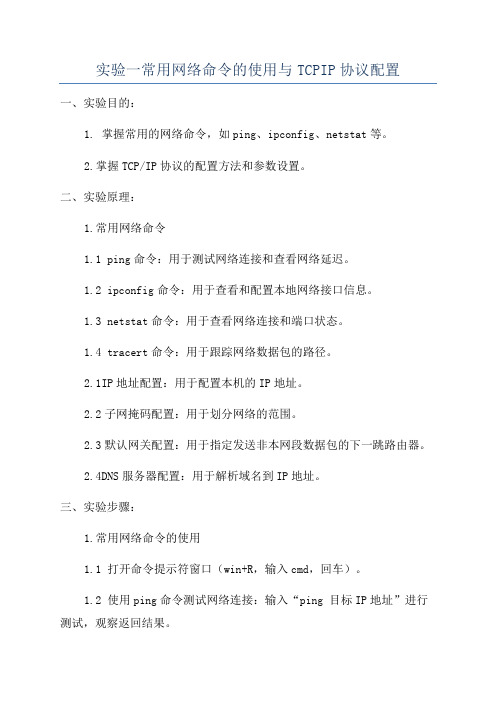
实验一常用网络命令的使用与TCPIP协议配置一、实验目的:1. 掌握常用的网络命令,如ping、ipconfig、netstat等。
2.掌握TCP/IP协议的配置方法和参数设置。
二、实验原理:1.常用网络命令1.1 ping命令:用于测试网络连接和查看网络延迟。
1.2 ipconfig命令:用于查看和配置本地网络接口信息。
1.3 netstat命令:用于查看网络连接和端口状态。
1.4 tracert命令:用于跟踪网络数据包的路径。
2.1IP地址配置:用于配置本机的IP地址。
2.2子网掩码配置:用于划分网络的范围。
2.3默认网关配置:用于指定发送非本网段数据包的下一跳路由器。
2.4DNS服务器配置:用于解析域名到IP地址。
三、实验步骤:1.常用网络命令的使用1.1 打开命令提示符窗口(win+R,输入cmd,回车)。
1.2 使用ping命令测试网络连接:输入“ping 目标IP地址”进行测试,观察返回结果。
1.3 使用ipconfig命令查看本机网络接口信息:输入“ipconfig”,查看IP地址、子网掩码、默认网关等信息。
1.4 使用netstat命令查看网络连接和端口状态:输入“netstat -a”,查看当前所有的连接和端口状态。
2.1 配置IP地址:输入“netsh interface ip set address name=本地连接 static IP地址子网掩码默认网关”,其中“本地连接”为网卡名称,可通过ipconfig命令查看。
2.2 配置子网掩码:输入“netsh interface ip set address name=本地连接 source=static addr=IP地址 mask=子网掩码”,其中“本地连接”为网卡名称,“IP地址”为设定的IP地址,“子网掩码”为设定的子网掩码。
2.3 配置默认网关:输入“netsh interface ip set address name=本地连接 gateway=默认网关”,其中“本地连接”为网卡名称,“默认网关”为设定的默认网关。
TCPIP配置命令

TCP/IP下的常用命令(2010-06-03 17:06:46)转载原文标签:转载学习了原文地址:TCP/IP下的常用命令作者:阳光对于网络管理员(一般用户可以稍微了解一些)来说,了解和掌握几个实用的TCP/IP程序会有助于更好地使用和维护网络。
下面介绍5个基本的基于Windows的TCP/IP实用程序:ping、winipcfg(ipconfig)、tracert、netstat、arp。
1.ping(此命令在Windows 95/98,Windows NT中都是同样用法)这个程序用来检测一帧数据从当前主机传送到目的主机所需要的时间。
它通过发送一些小的数据包,并接收应答信息来确定两台计算机之间的网络是否连通。
当网络运行中出现故障时,采用这个实用程序来预测故障和确定故障源是非常有效的。
如果执行ping不成功,则可以预测故障出现在以下几个方面:网线是否连通,网络适配器配置是否正确,IP地址是否可用等;如果执行ping成功而网络仍无法使用,那么问题很可能出在网络系统的软件配置方面,ping成功只能保证当前主机与目的主机间存在一条连通的物理路径。
它还提供了许多参数,如-t使当前主机不断地向目的主机发送数据,直到使用Ctrl-C中断;-n 可以自己确定向目的主机发送的次数等等。
ping命令的格式如下:(在命令行状态下输入ping即可显示其格式及参数的英文说明)ping [-t] [-a] [-n count] [-l size] [-f] [-i TTL] [-v TOS] [-r count] [-s count] [[-j host-list] | [-k host-list]] [-w timeout] destination-list其中的参数说明如下:-t 使当前主机不断地向目的主机发送数据,直到使用Ctrl-C中断;-a 以IP地址格式(不是主机名形式)显示网络地址;-n count 指定要做多少次ping,其中count为正整数值;-l size 发送的数据包的大小;-f 设置回声分组不会由中间网关分组;-i TTL 指定ping分组时限域,TTL是指在停止到达的地址前应经过多少个网关;-v TOS 服务的类型;-r count 指出要记录路由的轮数(去和回);-s count 指定当使用-r参数时,用于每一轮路由的时间;-j host-list 指定希望分组的路由;-k host-list 与-j参数基本相同,只是不能使用额外的主机;-w timeout 指定超时时间间隔(单位为毫秒),缺省为1000;一般我们使用得较多的参数为-t、-n、-w。
TCPIP协议及配置

TCPIP协议及配置⼀,配置计算机名及⼯作组1.1 问题本例要求为修改计算机名并加⼊⼯作组:1)设置计算机名:姓名拼⾳2)设置⼯作组名:TARENA-NETWORK1.2 ⽅案修改Windows 2008服务器的计算机名(可设为⾃⼰的姓名拼⾳),将所属⼯作组名设为:Tarena-Network:1.3 步骤实现此案例需要按照如下步骤进⾏。
步骤⼀:修改Windows 2008服务器的计算机名(可设为⾃⼰的姓名拼⾳)。
1)打开系统属性控制⾯板通过“开始”-->“控制⾯板”-->“系统和安全”-->“系统”,可查看当前的计算机系统信息(版本、计算机名、⼯作组等),如图-1所⽰。
图-1单击左侧的“⾼级系统设置”,可以打开“系统属性”设置,如图-2所⽰,切换到“计算机名”对话框。
图-22)修改计算机名及所属⼯作组名。
通过系统属性修改计算机名、⼯作组在“系统属性”的“计算机名”标签页中,单击“更改”按钮,弹出的对话框中会显⽰了当前设置的计算机名、⼯作组名信息,如图-3所⽰。
图-3根据实验要求设置修改计算机名(⽐如Teacher),将⼯作组名设为TARENA-NETWORK,如图-4所⽰,单击“确定”执⾏修改。
图-4成功加⼊后会看到加⼊⼯作组欢迎信息(⼯作组由第⼀台加⼊的计算机⾃动创建),如图-5所⽰。
图-5确定后,会提⽰需要重启以完成计算机名、域名的更改,如图-6所⽰。
图-6关闭“系统属性”设置,根据提⽰“⽴即重新启动”计算机,再次以Administrator登⼊系统,确认计算机名、⼯作组信息等已经修改,如图-7所⽰。
2 案例2:TCP/IP地址配置2.1 问题为主机配置以下⽹络参数:1)IP地址 192.168.1.102)⼦⽹掩码 255.255.255.03)⽹关 192.168.1.2544)DNS 202.106.0.205)查看配置参数2.2 ⽅案使⽤1台Windows 2008虚拟机,给其配置ip地址确保其可以正常的通信。
- 1、下载文档前请自行甄别文档内容的完整性,平台不提供额外的编辑、内容补充、找答案等附加服务。
- 2、"仅部分预览"的文档,不可在线预览部分如存在完整性等问题,可反馈申请退款(可完整预览的文档不适用该条件!)。
- 3、如文档侵犯您的权益,请联系客服反馈,我们会尽快为您处理(人工客服工作时间:9:00-18:30)。
实训项目12 TCP/IP网络接口配置
一、实训目的
●掌握Linux下TCP/IP网络的设置方法。
●学会使用命令检测网络配置。
●学会启用和禁用系统服务。
二、项目背景
某企业新增了Linux服务器,在但还没有配置TCP/IP网络参数,请设置好各项TCP/IP参数,并连通网络。
三、实训内容
练习Linux系统下TCP/IP网络设置,网络检测方法。
四、实训步骤
子项目1. 设置IP地址及子网掩码
●查看网络接口eth0的配置信息。
●为此网络接口设置IP地址、广播地址、子网掩码、并启动此网络接口。
利用ifconfig命令查看系统中已经启动的网络接口。
仔细观察所看到的现象,记录启动的网络接口。
子项目2. 设置网关和主机名
●显示系统的路由设置。
●设置默认路由。
并再次显示系统的路由设置,确认设置成功。
●显示当前的主机名设置;并以自己姓名缩写重新设置主机名。
再次显示当前的主机名设置,确认修改成功。
子项目3. 网络设置检测
●ping网关的IP地址,检测网络是否连通。
●用netstat命令显示系统核心路由表。
●用netstat命令查看系统开启的TCP端口。
子项目4. 设置域名解析
●编辑/etc/hosts文件,加入要进行静态域名解析的主机的IP地址和域名。
●用ping命令检测上面设置好的网关的域名,测试静态域名解析是否成功。
●编辑/etc/resolv.conf文件,加入域名服务器的IP地址,设置动态域名解析。
●编辑/etc/host.conf文件,设置域名解析顺序为:hosts,bind。
●用nslookup命令查询一个网址对应的IP地址,测试域名解析的设置。
子项目5. 启动和停止守护进程
●用service命令查看守护进程sshd的状态。
●如果显示sshd处于停用状态,可以试着用ssh命令来连接本地系统,看看是否真的无法登录。
●然后用service命令启动sshd,再用ssh命令连接本地系统,看看sshd服务是否真的已经启动。
●用ntsysv命令设置sshd在系统启动时自动启动。
●用service命令停止sshd守护进程。
五、实训思考题
1.当无法连接远程主机的时候,例如,用telnet命令无法连接到远程主机,此时应该按什么顺序,用什么方法,分别检测系统中的哪些设置?
2.静态域名解析和动态域名解析有什么区别?分别在哪些文件里进行设置?系统如何决定用哪种方式对一个域名进行解析?
3.利用ifconfig和route命令配置的IP地址、子网掩码和默认网关等信息和利用netcofig及编辑/etc/syscofig/network-scripts/if-eth0文件配置的IP地址、子网掩码和默认网关等信息有什么不同?
六、实训报告要求
●实训目的。
●实训内容。
●实训步骤。
●实训中的问题和解决方法。
●回答实训思考题。
●实训心得与体会。
●建议与意见。
